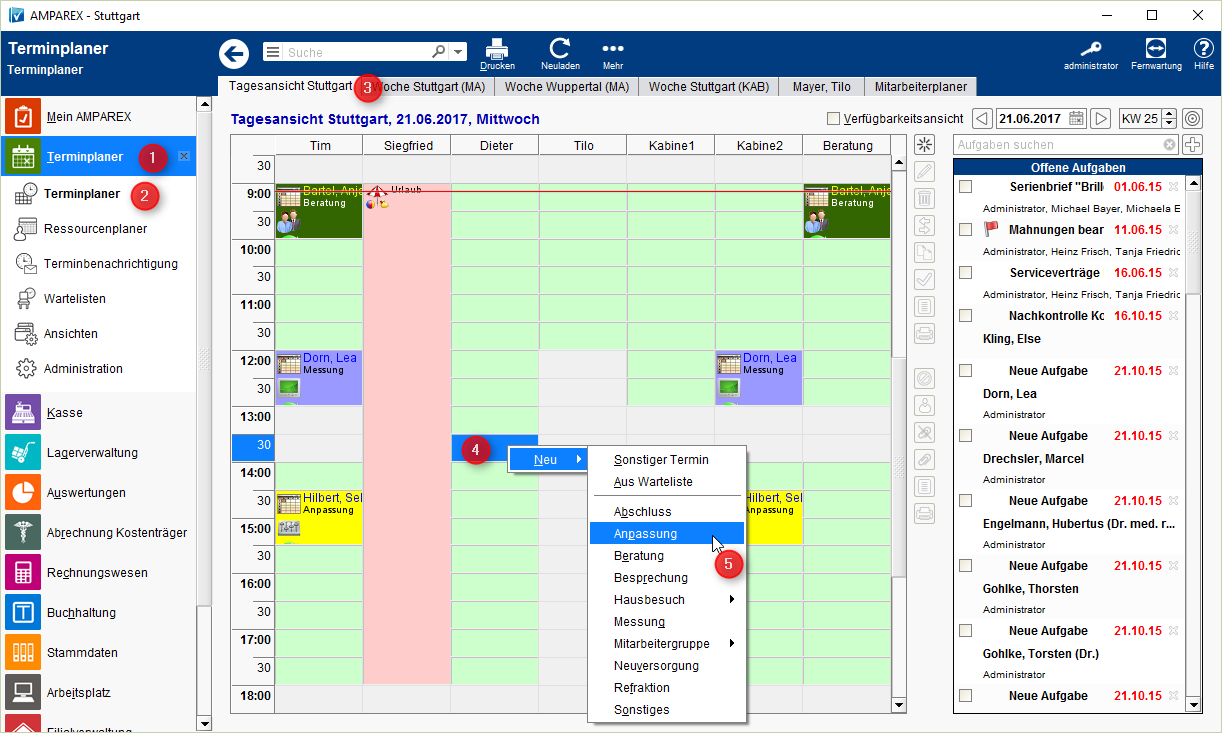Schritt für Schritt
Ein neuer Termin kann im Terminplaner wie folgt angelegt werden:
- Per Doppelklick auf eine Zelle im Terminplaner
- Per einfachen Klick auf das Sternsymbol in der rechten Menüleiste
- Per Rechtsklick in eine Zelle des Terminplaners → Neu → Sonstiger Termin
- oder aus einer Terminvorlage → per Rechtsklick in eine Zelle des Terminplaners → Auswahl einer Terminvorlage (es muss mindestens eine Vorlage vorhanden sein) → Terminvorlagen (Terminplaner). Sollen Termine ausschließlich über eine Vorlage erstellt werden, kann dies per Fililakettenoption 'Termin ausschließlich über Terminvorlage erstellen' definiert werden → Termin (Filialverwaltung)
| Beschreibung | |
|---|---|
|
Reiterübersicht
Anzeige untergeordneter Seiten
Die Dauer eines neuen Termins ergibt sich aus der Verfügbarkeit, die ausgewählt wurde. Ist keine Verfügbarkeit selektiert, wird die Dauer aus der Standard-Zeit der angeklickten Ressource bestimmt.
In der Therapie wird für die Termindauer eine Terminvorlage gesucht, deren Name dem Text des Termins entspricht. Wird so eine Vorlage gefunden, werden die Werte für die Dauer, Vor- und Nachbereitunsgzeit übernommen. Anderenfalls wird, wenn ein Vorgang mit Artikeln zugeordnet ist, aus den Leistungsartikeln die Dauer berechnet (Angabe der Dauer auf der Seite Lagerverwaltung der Artikel).
Per Filialketteneinstellung 'Nachbereitung für Hausbesuche' (Termin (Filialverwaltung) kann eine Nachbearbeitungszeit für Termine mit Hausbesuch voreingestellt werden. In diesem Fall wird für jeden Termin, der einen Hausbesuch darstellt dieser Wert als minimale Nachbearbeitungszeit eingestellt. Die Dauer des Termins wird um die Länge der Nachbereitunsgzeit verlängert.Um einen neuen Termin anzulegen, gehen Sie wie folgt vor.
- Wechseln Sie in den Terminplaner.
- Dort in den Bereich 'Terminplaner'.
- Wählen Sie eine geeignete Ansicht, in der Sie die Terminsituation am besten einsehen können (z. B. Tagesansicht, Wochenansicht, Behandlungsplaner, Mitarbeiteransicht etc.).
- Suchen Sie nach einem geeignetem Platz für den anstehenden Termin aus.
- Per rechte Maustaste und Auswahl einer Terminvorlage (oder alternativ per Doppelklick auf den freien Platz im Terminplaner) erstellen Sie einen neuen Termin.
Reiterübersicht
children